Kako precrtati tekst u Google dokumentima
Miscelanea / / November 28, 2021
Precrtan tekst u Google dokumentima? Google dokumenti moćna su aplikacija za obradu teksta u Googleovom paketu produktivnosti. Omogućuje suradnju u stvarnom vremenu između urednika, kao i različite opcije za dijeljenje dokumenata. Budući da su dokumenti u oblaku i povezani s Google računom, korisnici i vlasnici Google dokumenata mogu im pristupiti na bilo kojem računalu. Datoteke su pohranjene na mreži i mogu im se pristupiti s bilo kojeg mjesta i s bilo kojeg uređaja. Omogućuje vam dijeljenje datoteke na mreži tako da nekoliko ljudi može raditi na jednom dokumentu istovremeno (tj. istovremeno). Nema više problema sa sigurnosnom kopijom jer automatski sprema vaše dokumente.
Osim toga, čuva se povijest revizija, dopuštajući urednicima pristup prethodnim verzijama dokumenta i provjeru zapisnika kako bi vidjeli tko je izvršio te izmjene. Posljednje, Google dokumenti mogu se pretvoriti u različite formate (kao što je Microsoft Word ili PDF) i također može uređivati Microsoft Word dokumente.

Mnogi ljudi koriste slike u svojim dokumentima jer dokument čine informativnim i privlačnim. Jedna takva značajka koja se koristi u Google dokumentima je precrtano opcija. Ako ne znate kako precrtati tekst u Google dokumentima, ne brinite. Ovaj vodič je posvećen tome da vam pomogne.
Sadržaj
- Kako precrtati tekst u Google dokumentima
- Što je ovo precrtavanje?
- Zašto ljudi koriste precrtavanje?
- Kako precrtate tekst u Google dokumentima?
- Metoda 1: precrtano korištenjem prečaca
- Metoda 2: precrtavanje pomoću izbornika Format
- Kako eliminirati precrtavanje?
- Neki korisni prečaci za Google dokumente
Kako precrtati tekst u Google dokumentima
Što je ovo precrtavanje?
Pa, precrtano je precrtavanje riječi, kao što bi se radilo u rukom pisanim bilješkama. Na primjer,
ovo je ilustracija Precrtanog.
Zašto ljudi koriste precrtavanje?
Precrtani se koriste za prikazivanje ispravaka u članku, jer se pravi ispravci ne mogu vidjeti ako je tekst u cijelosti zamijenjen. Također se može koristiti za alternativna imena, bivše pozicije, zastarjele informacije. Obično ga koriste urednici, pisci i lektori za označavanje sadržaja koji treba izbrisati ili izmijeniti.
Ponekad je precrtavanje (ili precrtavanje) korisno za davanje duhovitog efekta. Precrtavanja su u osnovi za neformalne ili razgovorne tipove pisanja ili za stvaranje tona razgovora. Cijela rečenica s precrtanom može također naznačiti što pisac misli umjesto onoga što bi trebao reći. Ponekad precrtani tekst može pokazati pravi osjećaj, a zamjena sugerira lažnu uljudnu alternativu. Može pokazati ironiju i biti od koristi u kreativnom pisanju.
U svakom slučaju, precrtavanje obično nije namijenjeno službenoj upotrebi. I što je još važnije, ponekad biste trebali izbjegavati prekomjernu upotrebu jer to otežava čitanje teksta.
Kako precrtate tekst u Google dokumentima?
Metoda 1: precrtano korištenjem prečaca
Prvo, dopustite mi da vam pokažem najjednostavniji metod. Ako koristite Google dokumente na računalu, možete koristiti tipkovničke prečace za precrtavanje teksta u Google dokumentima.
Napraviti to,
- Najprije odaberite tekst koji trebate precrtati. Možete kliknuti i povući miš preko teksta kako biste to postigli.
- Pritisnite tipkovnički prečac namijenjen efektu precrtavanja. Prečaci su navedeni u nastavku.
U Windows PC-u: Alt + Shift + broj 5
Bilješka: Ne preporučuje se korištenje tipke s brojem 5 s numeričke tipkovnice, možda neće raditi za sve. Umjesto toga upotrijebite brojčanu tipku 5 s brojčanih tipki koje se nalaze ispod funkcijskih tipki na tipkovnici.
U macOS-u: Tipka naredbe + Shift + X (⌘ + Shift + X)
U OS-u Chrome: Alt + Shift + broj 5
Metoda 2: precrtavanje pomoću izbornika Format
Možete koristiti alatnu traku na vrhu svojih Google dokumenata za dodajte efekt precrtavanja svom tekstu. Možete koristiti Format izbornika kako biste to postigli.
1. Odaberite svoj tekst mišem ili tipkovnicom.
2. Od Format izborniku, prijeđite mišem preko Tekst opcija.
3. Zatim na izborniku koji se pojavi odaberite Precrtano.

4. Sjajno! Sada će vaš tekst izgledati ovako (pogledajte snimku zaslona u nastavku).

Kako eliminirati precrtavanje?
Sada smo naučili kako precrtati tekst u Google dokumentima, morate znati kako ga ukloniti iz dokumenta. Ako ne želite učinak precrtavanja na svom tekstu, možete ukloniti precrtavanje pomoću sljedećih koraka:
1. Korištenje prečaca: Odaberite tekst kojem ste dodali efekt precrtavanja. Pritisnite tipke prečaca koje ste prije koristili za precrtavanje.
2. Korištenje izbornika Format:Označite ili odaberite linije s kojih trebate ukloniti učinak. Od Format izbornika, stavite miš preko Tekst opcija. Kliknite na Precrtano. Time ćete ukloniti učinak precrtavanja iz teksta.
3. Ako ste upravo sada dodali precrtano i želite ga ukloniti, Opcija poništavanja može dobro doći. Da biste koristili značajku Poništi, iz Uredi izborniku, kliknite Poništi. Za to možete koristiti i prečace. Ako želite ponovno imati precrtavanje, upotrijebite Ponovi opcija.
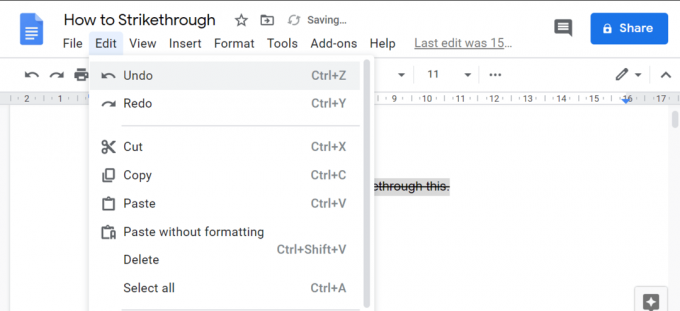
Neki korisni prečaci za Google dokumente
U macOS-u:
- Poništi:⌘ + z
- Ponovi:⌘ + Shift + z
- Odaberite sve: ⌘ + A
U sustavu Windows:
- Poništi: Ctrl + Z
- Ponovi: Ctrl + Shift + Z
- Odaberite sve: Ctrl + A
U OS-u Chrome:
- Poništi: Ctrl + Z
- Ponovi: Ctrl + Shift + Z
- Odaberite sve: Ctrl + A
Preporučeno:
- 9 najboljih besplatnih softvera za oporavak podataka (2020.)
- Kako brzo umotati tekst u Google tablice?
Nadam se da je ovaj članak bio od pomoći i da možete precrtati tekst u Google dokumentima. Dakle, strpodijelite ovaj članak sa svojim kolegama i prijateljima koji koriste Google dokumente i pomozite im. Slobodno nas kontaktirajte kako bismo razjasnili svoje nedoumice ili ostavite svoje prijedloge u odjeljku za komentare.



